ما هي شبكة VPN؟ مزايا وعيوب شبكة VPN الافتراضية الخاصة

ما هو VPN، وما هي مزاياه وعيوبه؟ لنناقش مع WebTech360 تعريف VPN، وكيفية تطبيق هذا النموذج والنظام في العمل.
إذا لم تتمكن من حفظ ملف Excel، فلا تقلق كثيرًا. فيما يلي طرق بسيطة لإصلاح خطأ عدم القدرة على حفظ ملفات Excel على نظام التشغيل Windows 10 .
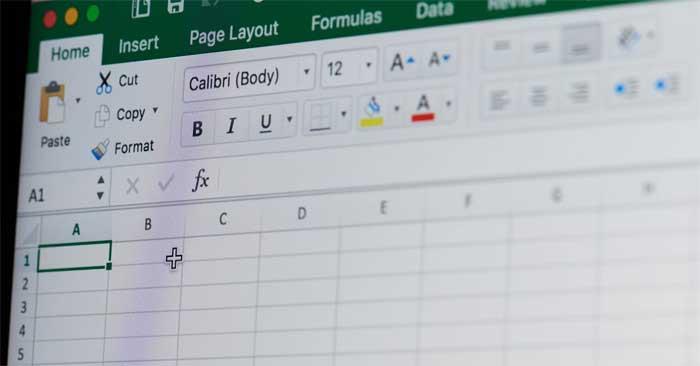
سبب خطأ عدم حفظ المستند في Excel
كيفية إصلاح خطأ عدم القدرة على حفظ ملفات Excel على نظام التشغيل Windows
هذه هي أبسط طريقة لإصلاح خطأ "المستند غير محفوظ" في Excel لأن المشكلة قد تكون بسبب مشكلة مؤقتة في اسم المصنف الحالي.
استكمل كما يلي:
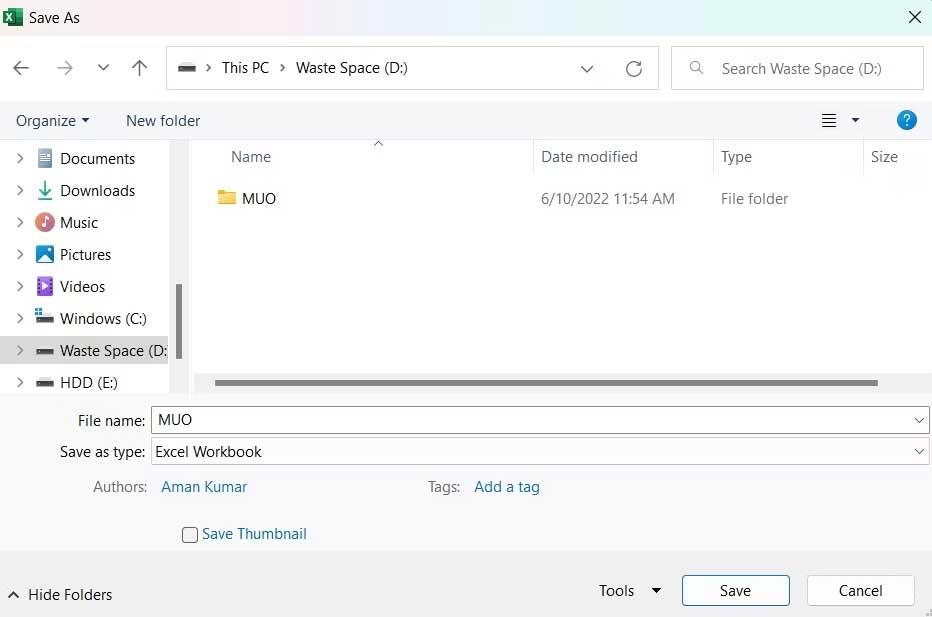
إذا اختفى خطأ عدم القدرة على حفظ ملف Excel، فلن تحتاج إلى تجربة الحلول التالية.
كما هو الحال مع اسم الملف، قد يكون سبب المشكلة أيضًا مشكلة مؤقتة، عادةً ما تكون في المصنف الحالي، لذا حاول نقل البيانات الموجودة بداخله إلى ورقة جديدة.
للقيام بذلك، حدد كافة المحتويات باستخدام Ctr+A ، ثم اضغط على Ctrl+C لنسخها. ثم قم بإنشاء مصنف جديد ولصق المحتوى المنسوخ باستخدام Ctrl+V .
تم التنفيذ. حاول حفظ المصنف الجديد ومعرفة ما إذا تم حل المشكلة.
يمكن أن يظهر هذا الخطأ بسبب أي انقطاع في تطبيق يعمل في الخلفية. على وجه التحديد، يمكن أن تتداخل التطبيقات المشابهة لـ Office التي تعمل في الخلفية مع عمليات Excel وتتسبب في حدوث هذه المشكلة. لذا، حاول إغلاق كافة هذه التطبيقات.
استكمل كما يلي:
1. افتح إدارة المهام باستخدام Ctrl + Shift + Esc .
2. في علامة التبويب "العمليات" ، انقر بزر الماوس الأيمن فوق التطبيقات الشبيهة بـ Office وحدد " إنهاء المهمة" من قائمة السياق.
تم التنفيذ. أعد تشغيل المصنف ومعرفة ما إذا كان الخطأ "لم يتم حفظ المستند" لا يزال يظهر.
لحفظ مصنف Excel في موقع متصل بالإنترنت، يجب أن يكون لديك اتصال ثابت بالإنترنت. لذلك، انتقل إلى أحد مواقع اختبار سرعة الإنترنت وشاهد معلمات استقرار الشبكة التي تستخدمها. ثم اتصل بمزود الإنترنت الخاص بك للحصول على المساعدة.
يظهر الخطأ "لم يتم حفظ المستند" إذا لم يكن لدى حساب المستخدم إذن للوصول إلى المجلد الموجود في الموقع الذي تريد حفظ ملف Excel فيه. سيتعين عليك توفير جميع الأذونات اللازمة لحل هذه المشكلة. استكمل كما يلي:
1. افتح مستكشف الملفات .
2. انتقل إلى الموقع الذي تريد حفظ مصنف Excel فيه.
3. ارجع خطوة واحدة وانقر بزر الماوس الأيمن على مجلد الدليل.
4. حدد خصائص من قائمة السياق.
5. قم بالتبديل إلى علامة التبويب "أمان" وانقر فوق الزر "خيارات متقدمة" .
6. انقر فوق "تغيير" بجوار وصف المالك .
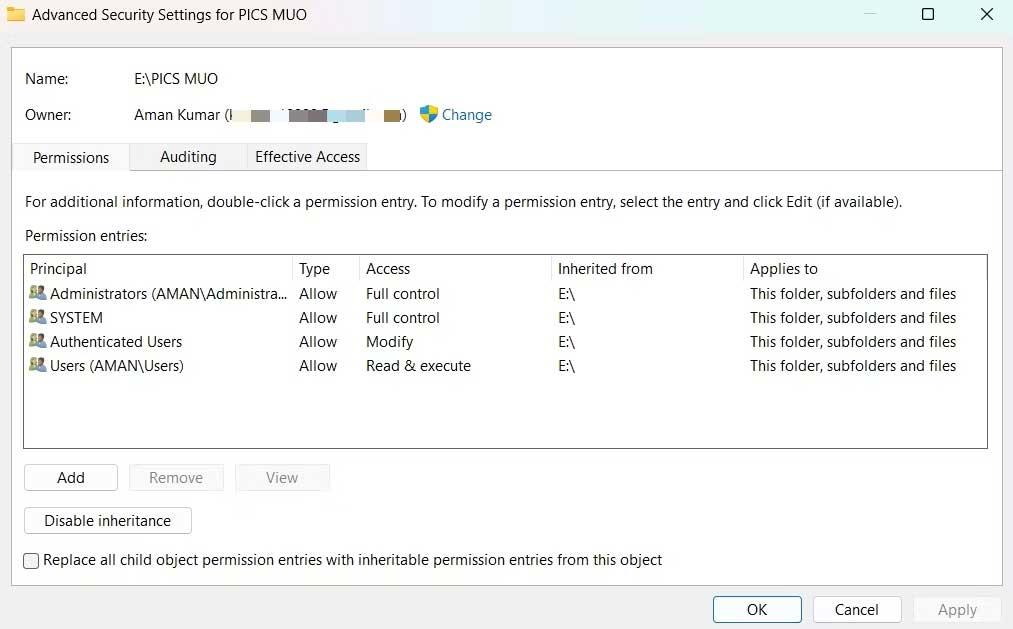
7. انقر فوق خيارات متقدمة > البحث الآن .
8. حدد الحساب وانقر فوق "موافق" .
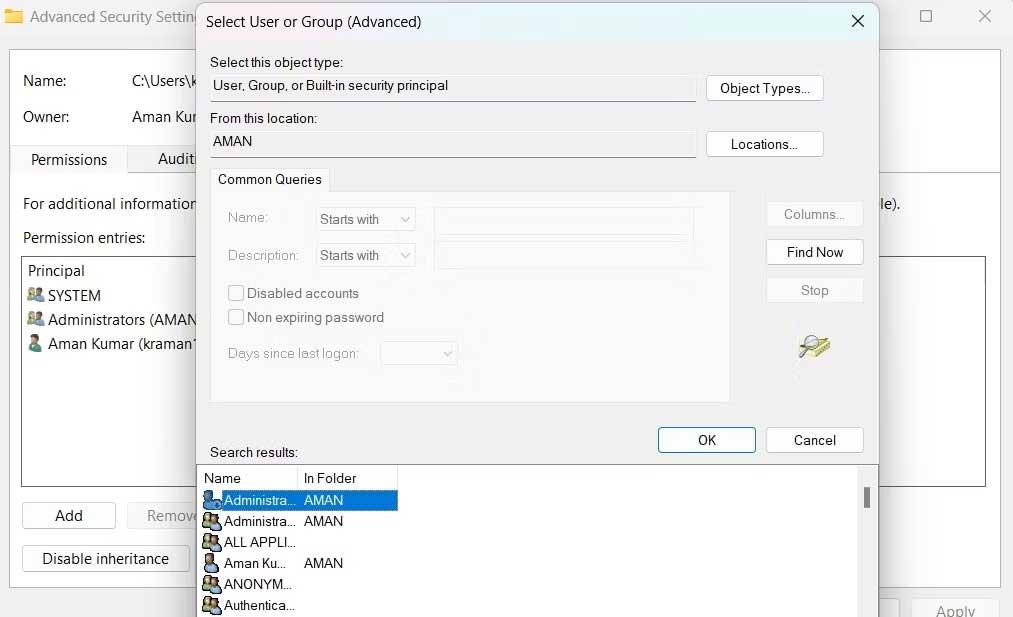
9. قم بالتأشير على استبدال المالك في الحاويات الفرعية والكائنات .
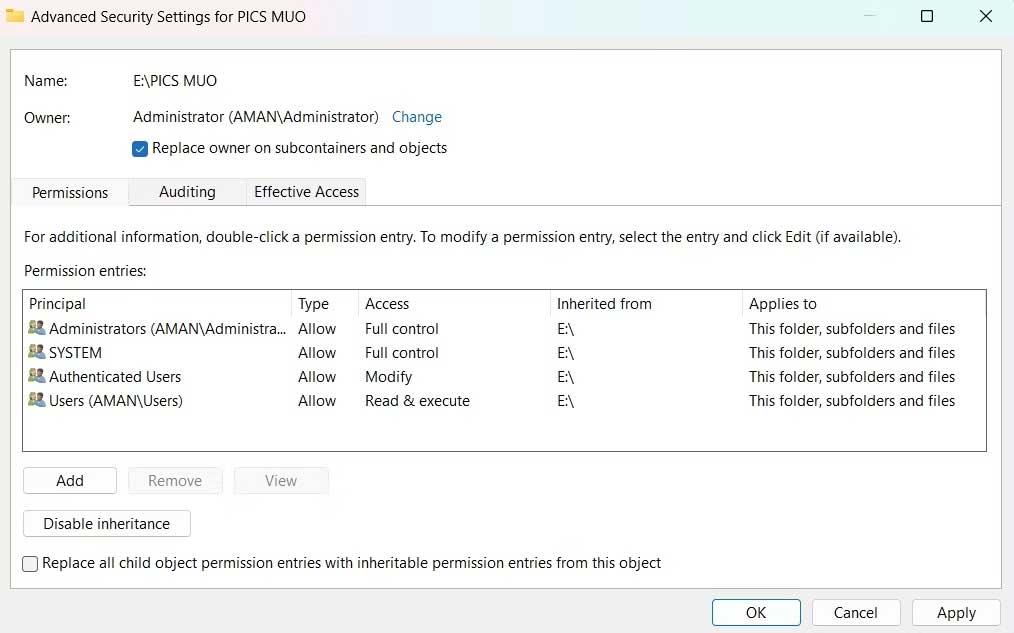
10. انقر فوق "تطبيق" > "موافق" .
11. انقر بزر الماوس الأيمن فوق هذا المجلد مرة أخرى > علامة التبويب أمان > خيارات متقدمة .
12. انقر فوق الزر "إضافة" .
13. حدد مبدأ > > متقدم > البحث الآن .
14. حدد الحساب > موافق > موافق .
15. حدد مربع التحكم الكامل > موافق .
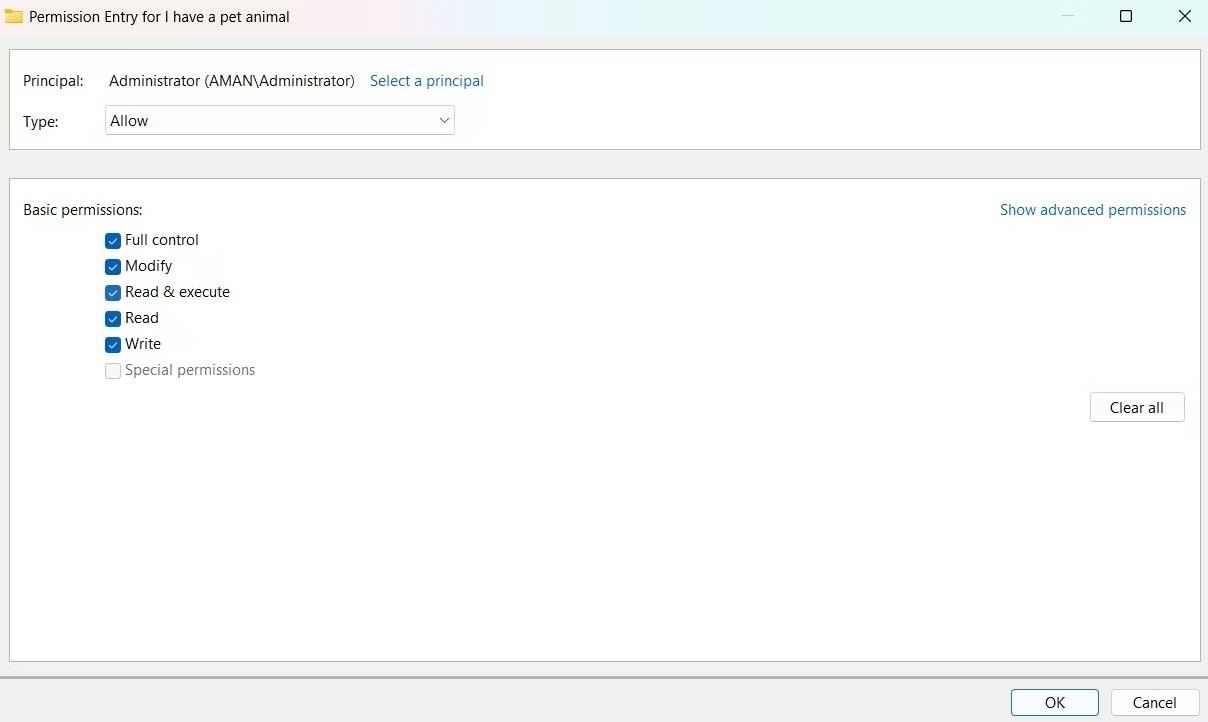
16. حدد استبدال كافة إدخالات أذونات الكائنات التابعة بإدخالات أذونات قابلة للتوريث من هذا الكائن.
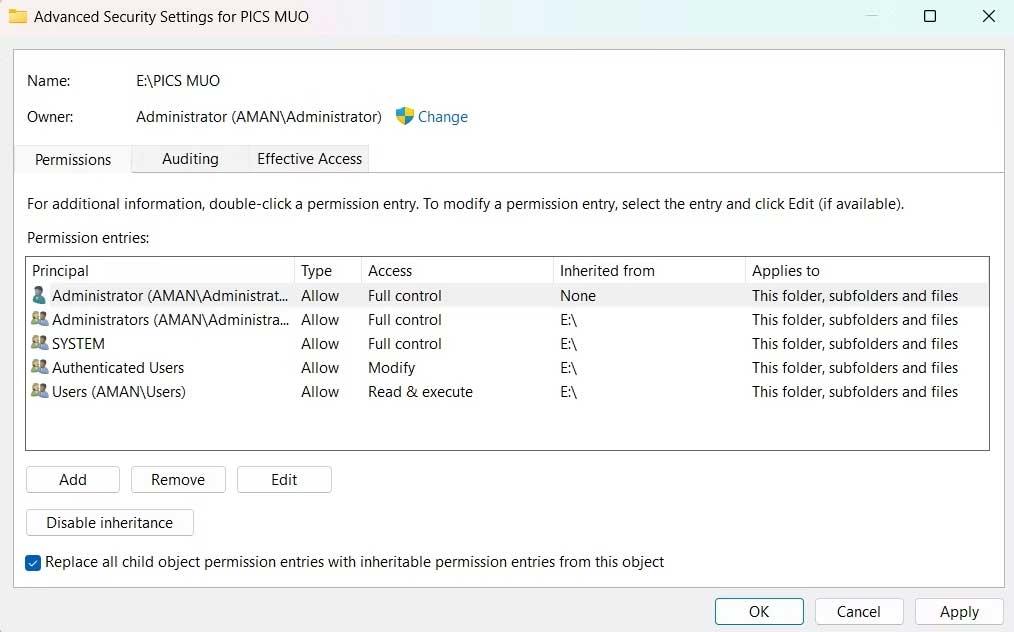
17. انقر فوق تطبيق > نعم > موافق .
فيما يلي طرق لإصلاح خطأ عدم القدرة على حفظ ملفات Excel على نظام التشغيل Windows . نأمل أن تكون المقالة مفيدة لك.
ما هو VPN، وما هي مزاياه وعيوبه؟ لنناقش مع WebTech360 تعريف VPN، وكيفية تطبيق هذا النموذج والنظام في العمل.
لا يقتصر أمان Windows على الحماية من الفيروسات البسيطة فحسب، بل يحمي أيضًا من التصيد الاحتيالي، ويحظر برامج الفدية، ويمنع تشغيل التطبيقات الضارة. مع ذلك، يصعب اكتشاف هذه الميزات، فهي مخفية خلف طبقات من القوائم.
بمجرد أن تتعلمه وتجربه بنفسك، ستجد أن التشفير سهل الاستخدام بشكل لا يصدق وعملي بشكل لا يصدق للحياة اليومية.
في المقالة التالية، سنقدم العمليات الأساسية لاستعادة البيانات المحذوفة في نظام التشغيل Windows 7 باستخدام أداة الدعم Recuva Portable. مع Recuva Portable، يمكنك تخزينها على أي وحدة تخزين USB مناسبة، واستخدامها وقتما تشاء. تتميز الأداة بصغر حجمها وبساطتها وسهولة استخدامها، مع بعض الميزات التالية:
يقوم برنامج CCleaner بالبحث عن الملفات المكررة في بضع دقائق فقط، ثم يسمح لك بتحديد الملفات الآمنة للحذف.
سيساعدك نقل مجلد التنزيل من محرك الأقراص C إلى محرك أقراص آخر على نظام التشغيل Windows 11 على تقليل سعة محرك الأقراص C وسيساعد جهاز الكمبيوتر الخاص بك على العمل بسلاسة أكبر.
هذه طريقة لتقوية نظامك وضبطه بحيث تحدث التحديثات وفقًا لجدولك الخاص، وليس وفقًا لجدول Microsoft.
يوفر مستكشف ملفات Windows خيارات متعددة لتغيير طريقة عرض الملفات. ما قد لا تعرفه هو أن أحد الخيارات المهمة مُعطّل افتراضيًا، مع أنه ضروري لأمان نظامك.
باستخدام الأدوات المناسبة، يمكنك فحص نظامك وإزالة برامج التجسس والبرامج الإعلانية والبرامج الضارة الأخرى التي قد تكون مختبئة في نظامك.
فيما يلي قائمة بالبرامج الموصى بها عند تثبيت جهاز كمبيوتر جديد، حتى تتمكن من اختيار التطبيقات الأكثر ضرورة والأفضل على جهاز الكمبيوتر الخاص بك!
قد يكون من المفيد جدًا حفظ نظام تشغيل كامل على ذاكرة فلاش، خاصةً إذا لم يكن لديك جهاز كمبيوتر محمول. ولكن لا تظن أن هذه الميزة تقتصر على توزيعات لينكس - فقد حان الوقت لتجربة استنساخ نظام ويندوز المُثبّت لديك.
إن إيقاف تشغيل بعض هذه الخدمات قد يوفر لك قدرًا كبيرًا من عمر البطارية دون التأثير على استخدامك اليومي.
Ctrl + Z هو مزيج مفاتيح شائع جدًا في ويندوز. يتيح لك Ctrl + Z التراجع عن إجراءات في جميع أقسام ويندوز.
تُعدّ الروابط المختصرة مفيدةً لإزالة الروابط الطويلة، لكنها تُخفي أيضًا وجهتها الحقيقية. إذا كنت ترغب في تجنّب البرامج الضارة أو التصيّد الاحتيالي، فإنّ النقر العشوائي على هذا الرابط ليس خيارًا حكيمًا.
بعد انتظار طويل، تم إطلاق التحديث الرئيسي الأول لنظام التشغيل Windows 11 رسميًا.













